よくある質問
Windowsパソコンにインストールする方法
はじめてインストールする場合は、ご契約内容確認・管理ページにログインし、「アプリのインストール」ボタンからインストールを行ってください。
インストールは、セキュア・プライバシーのインストーラー(secureprivacy.exe)から行います。
※インストールリンクの付いたメール、または@niftyセキュア・プライバシー(旧パスワードマネージャー)の「ユーザ管理ポータル」からインストールすることもできます。
※このQ&Aとあわせて@niftyセキュア・プライバシー(旧パスワードマネージャー)のインストールマニュアルもご覧ください。こちらからダウンロードできます。
- 以下、インストール手順です。
- ご契約内容確認・管理ページ、または @niftyセキュア・プライバシー(旧パスワードマネージャー)の「ユーザ管理ポータル」、またはインストールリンクの付いたメール(@niftyセキュリティ アカウント発行メール、@niftyセキュリティ 招待メール)からセキュア・プライバシーのインストーラー(secureprivacy.exe)ダウンロードページにアクセスし、パソコンにダウンロードします。
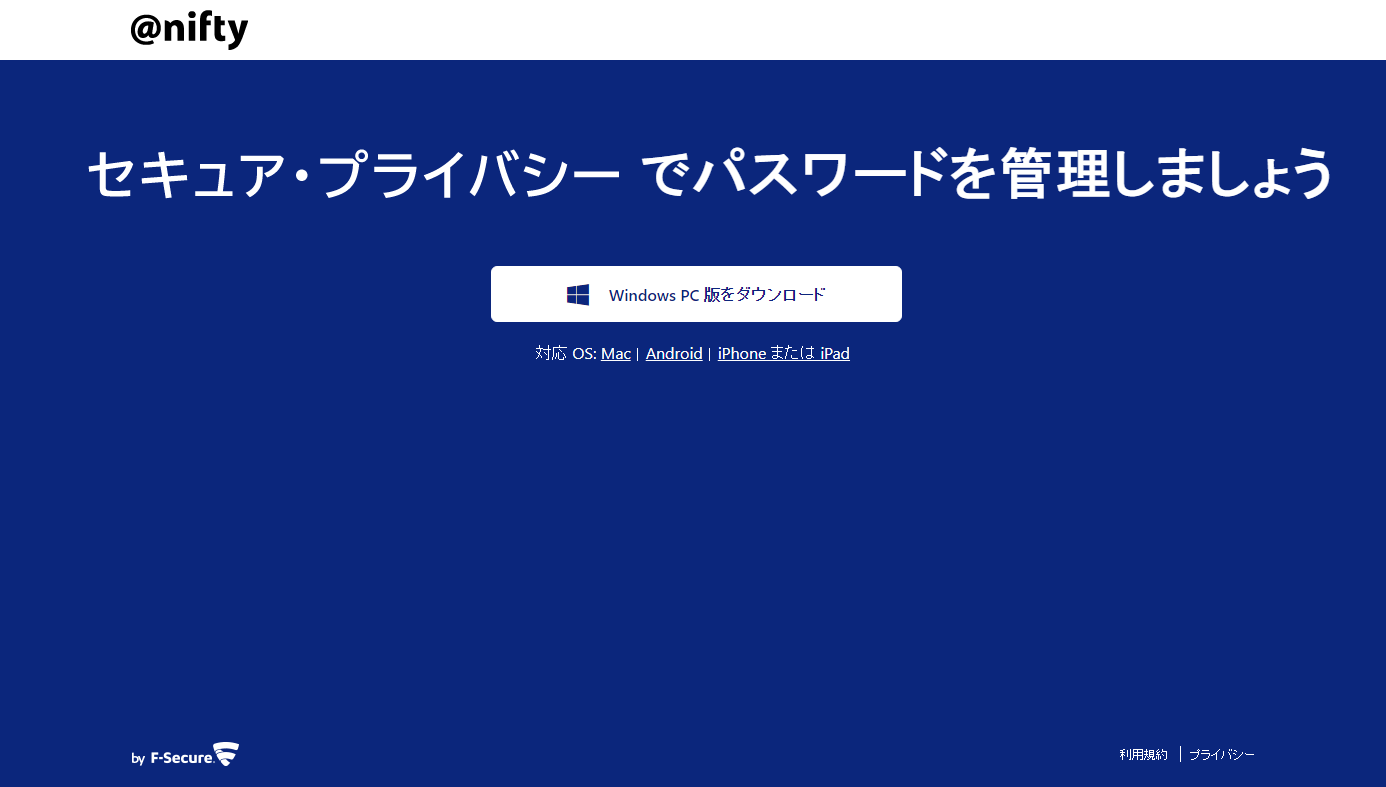
- ダウンロードした「secureprivacy.exe」をダブルクリックし、画面のインストール手順に従いインストールしてください。
「同意して続く」をクリックし、続けて「はじめに」をクリックてください。
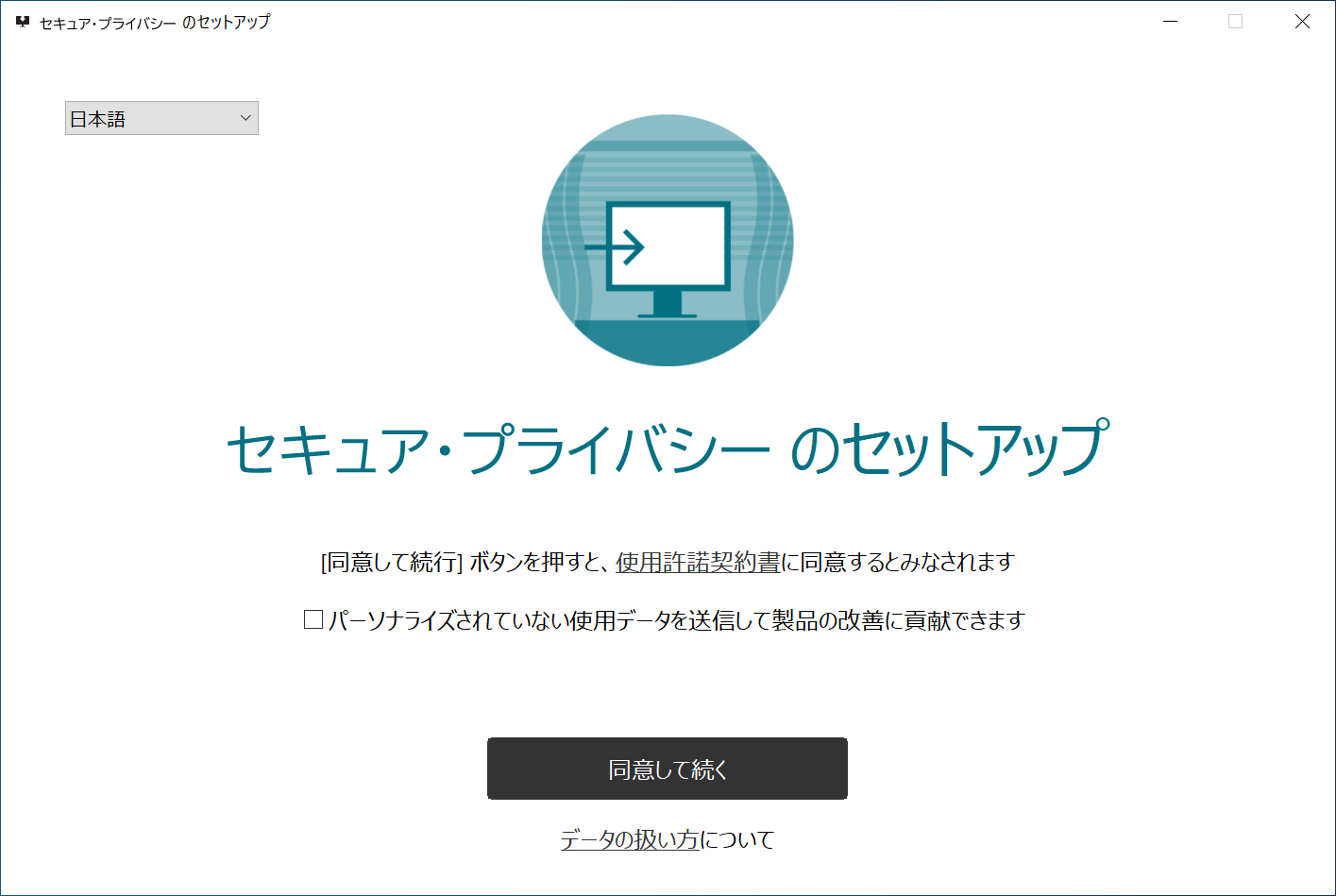
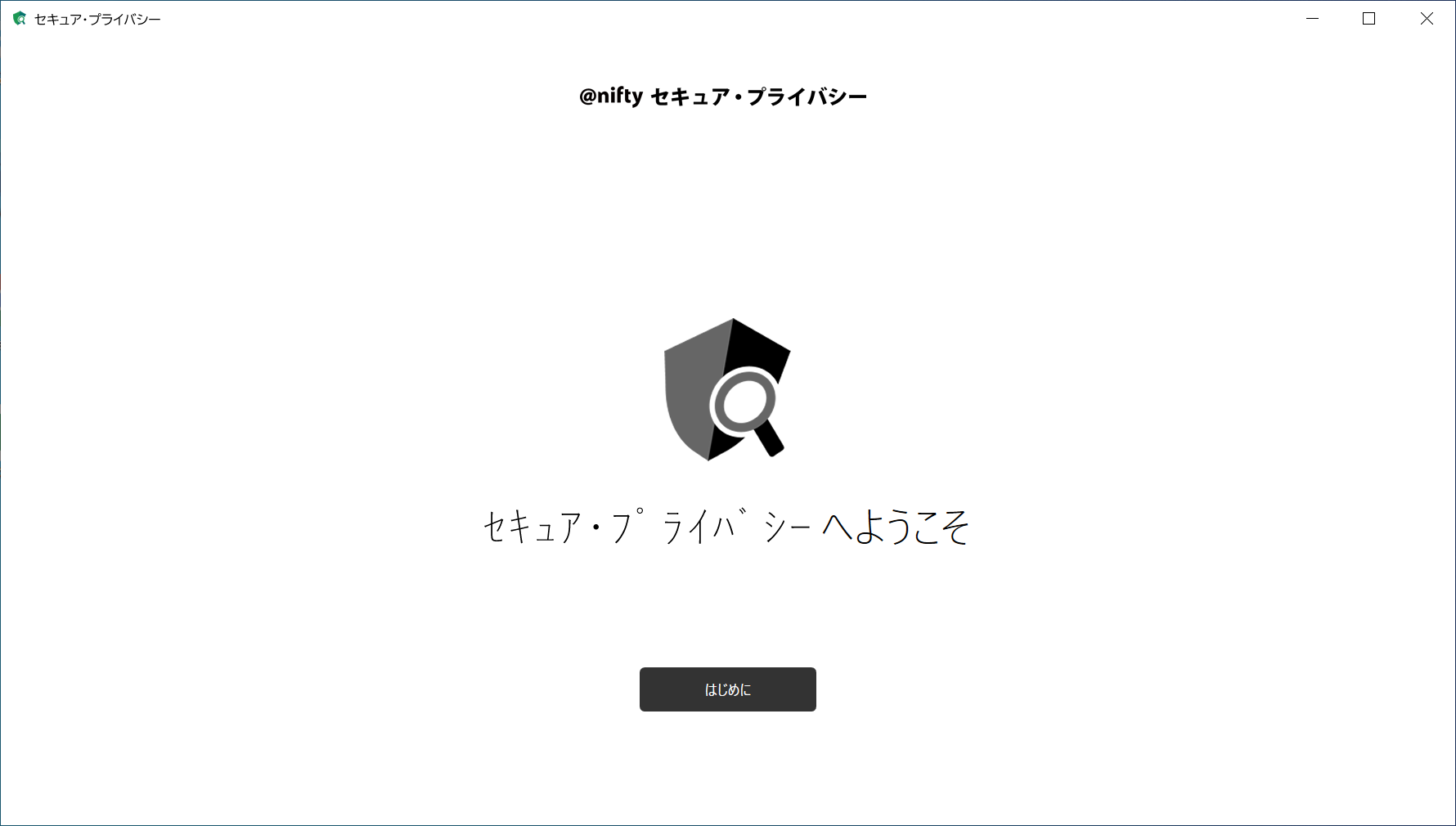
- ログイン画面が表示された場合、「@niftyセキュリティ アカウント発行メール」または「@niftyセキュリティ 招待メール」に記載されているメールアドレスと仮パスワード(仮パスワードは初期ログイン時に変更となります。2回目以降は、初期ログイン時に変更したパスワード)を入力します。
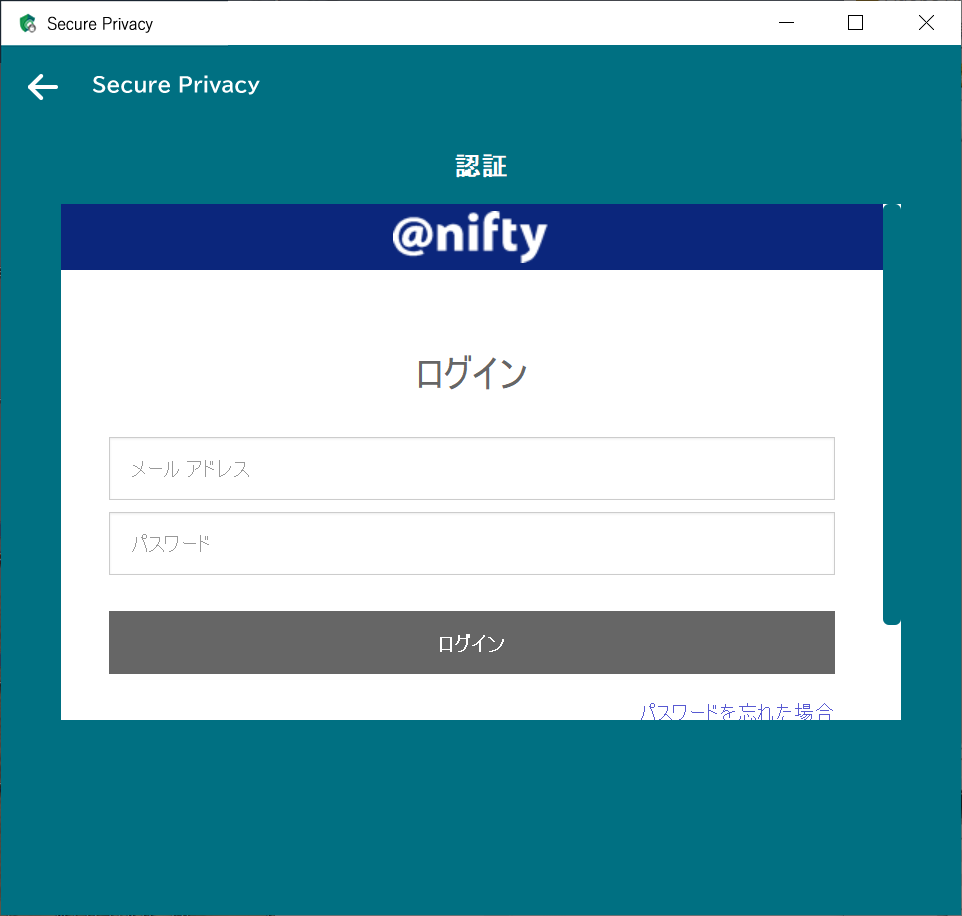
- インストールするデバイスの名前を指定します。(ユーザ管理ポータルでライセンスを管理する際に表示されるデバイスの名前になります。)
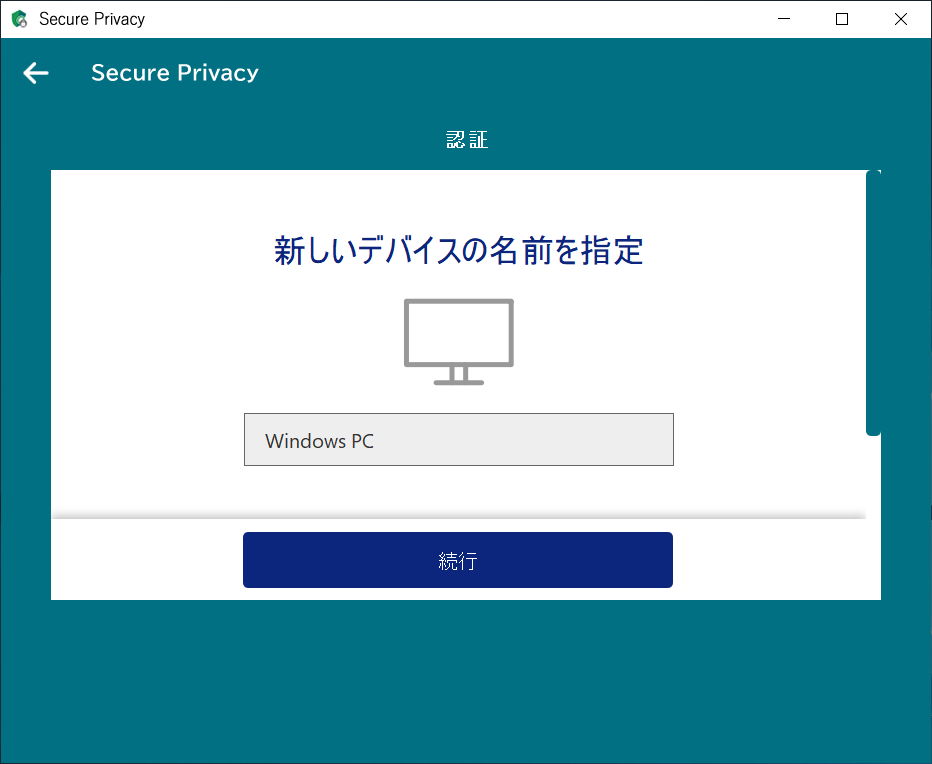
- 次に、左の「マスターパスワードを作成」を選択します。
※マスターパスワードは、アプリを起動する時に入力します。アプリに保存するパスワードデータを保護するため、非常に重要です。
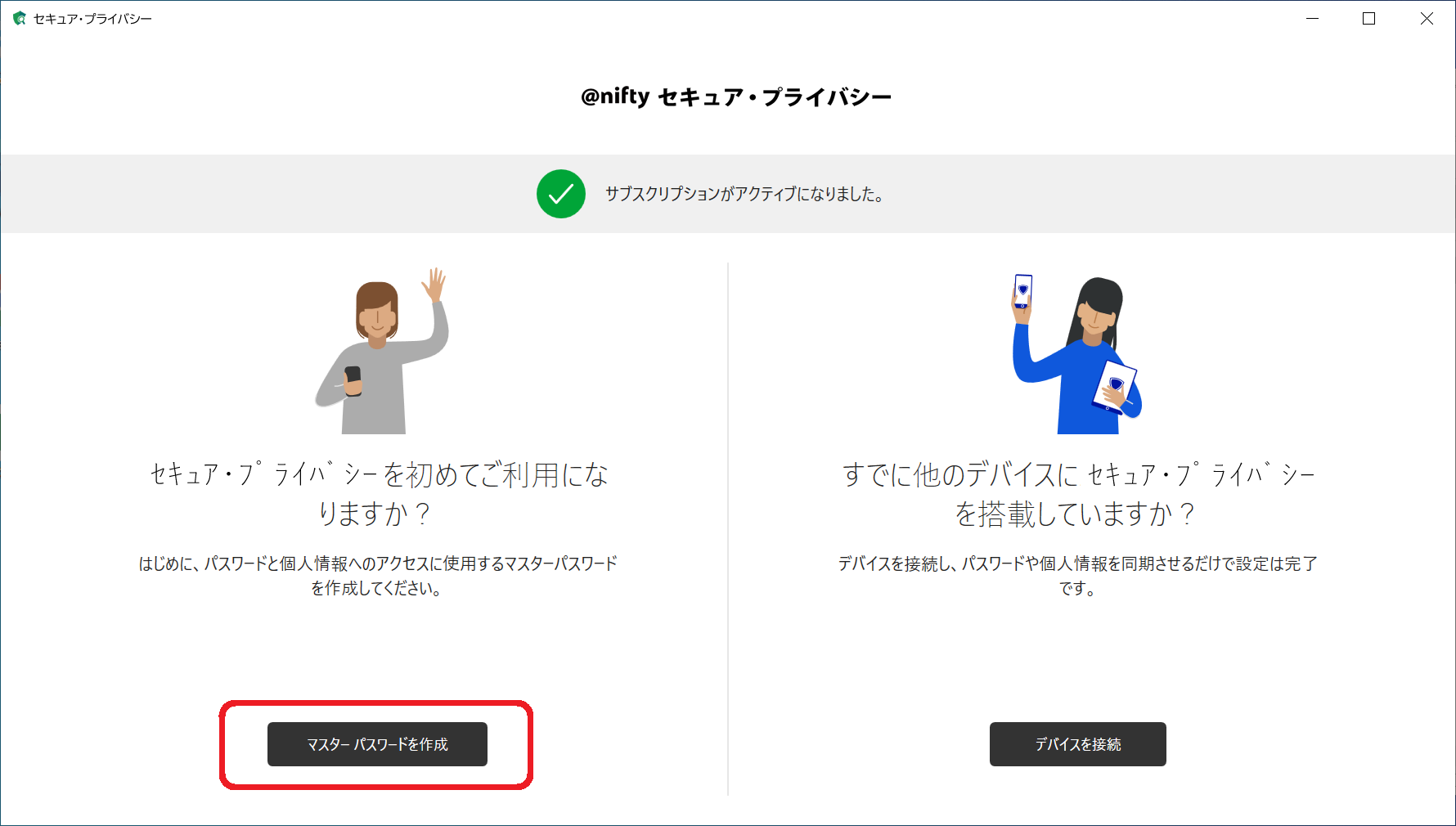
マスターパスワードは2種類以上の文字種を使用し、11文字以上で設定してください。(英大文字A~Z、英小文字a~z、数字0~9、記号! " # など)
ただし、良く使われる文字列(例:Password12345など)は弱いものとして扱われます。
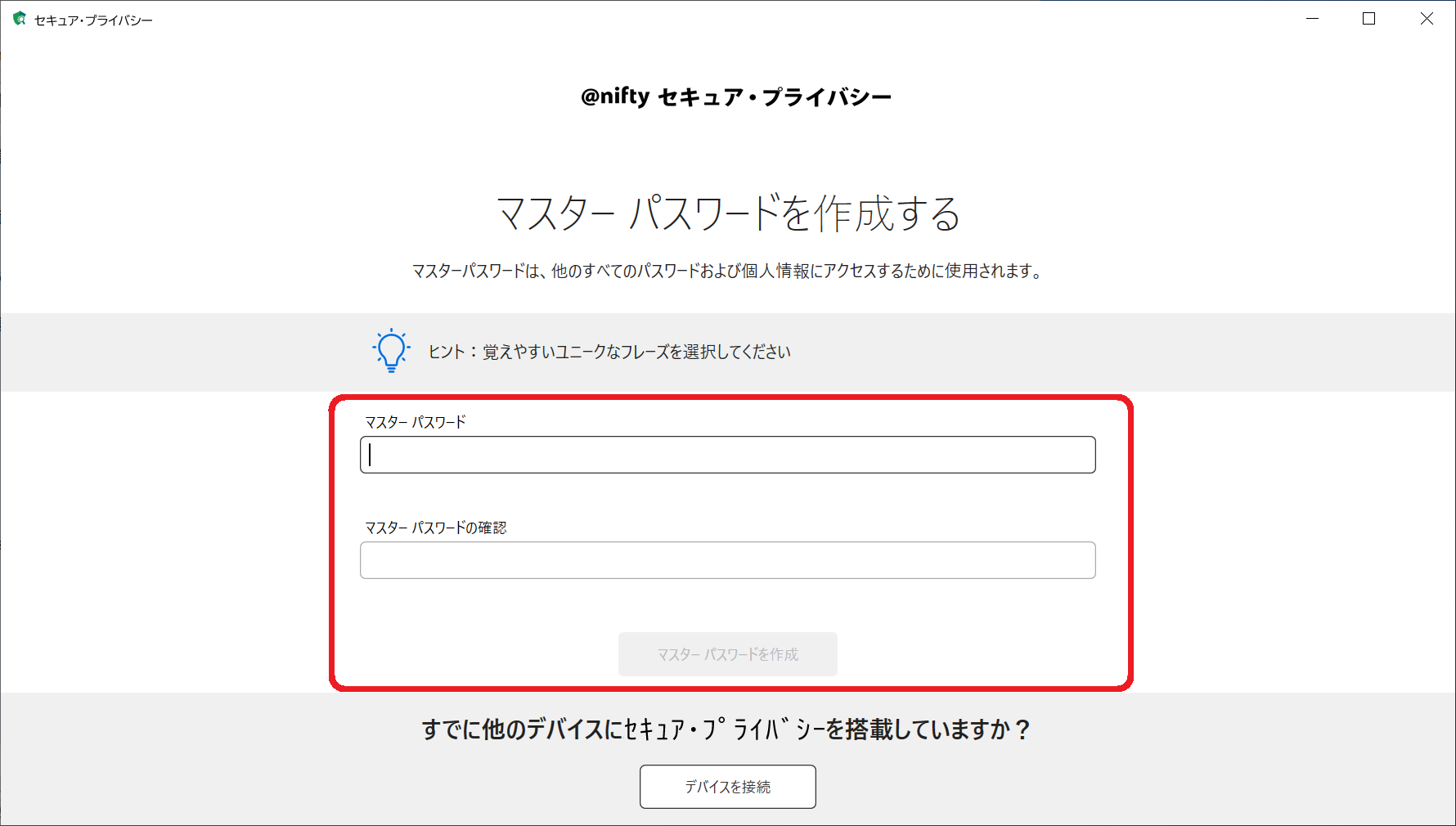
- 最後に、リカバリコードイメージを保存してください。
※リカバリコードは、マスターパスワードを忘れた場合に、マスターパスワードを復元するための唯一の方法になります。
「リカバリコードを作成」をクリックして、保存するフォルダを選択し保存するとインストールは完了です。
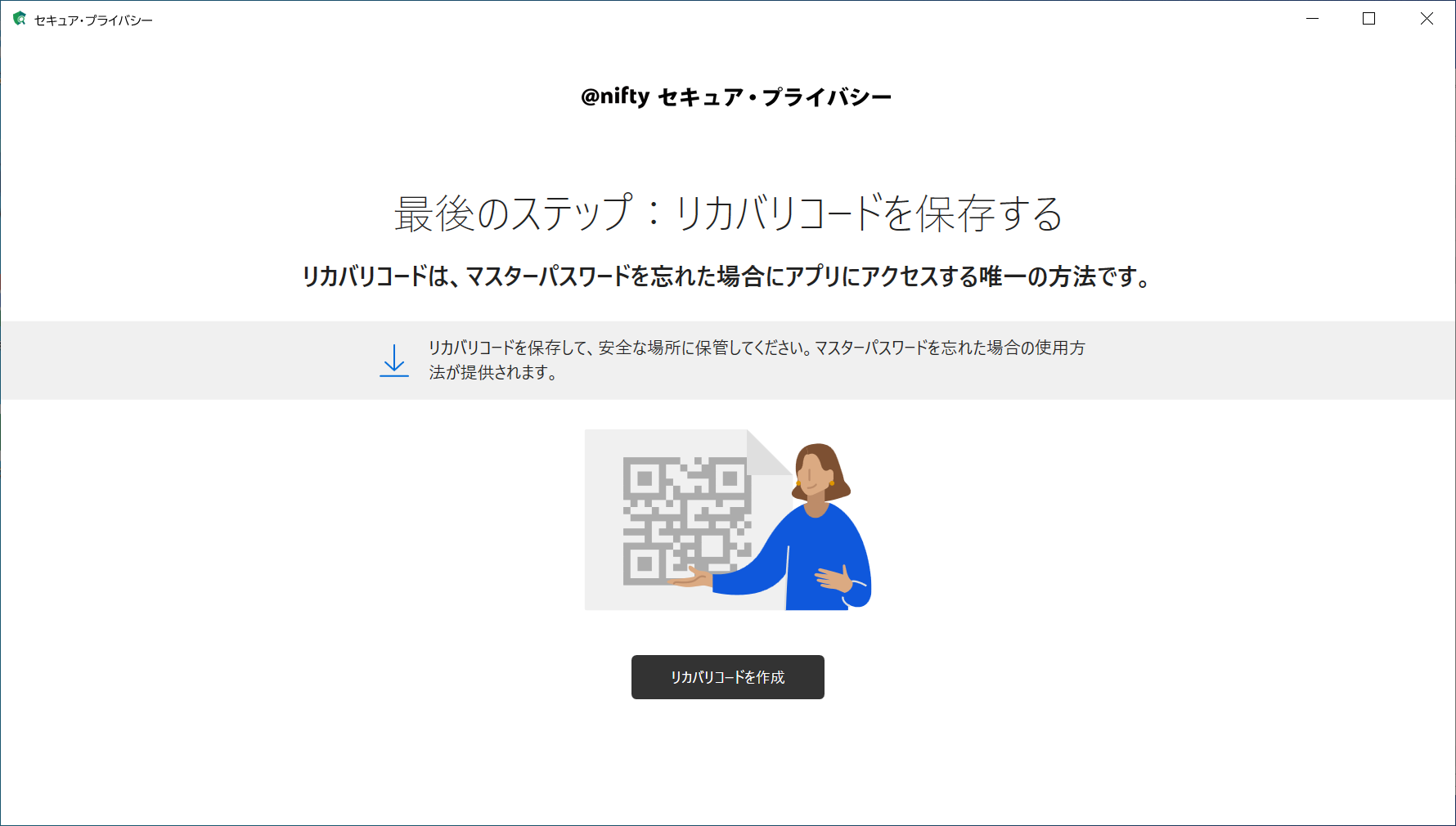
- ご契約内容確認・管理ページ、または @niftyセキュア・プライバシー(旧パスワードマネージャー)の「ユーザ管理ポータル」、またはインストールリンクの付いたメール(@niftyセキュリティ アカウント発行メール、@niftyセキュリティ 招待メール)からセキュア・プライバシーのインストーラー(secureprivacy.exe)ダウンロードページにアクセスし、パソコンにダウンロードします。
サービス向上のためにご協力ください
- ○役に立った
- △役に立ったがわかりづらい
- ×役に立たなかった
ご回答
ありがとうございます。

最終更新日:2024年04月23日
お申し込み

Webからのお申し込み
お電話でのお申し込み
@nifty カスタマーサービスデスク
- ナビダイヤル通話料金

- 固定電話から:9.35円(税込)/3分
携帯電話から:11円(税込)/20秒

